كيفية الانتقال بسرعة وفتح مجلد نتائج البحث في Outlook؟
في Outlook، يمكنك البحث عن رسائل البريد الإلكتروني بناءً على نص معين باستخدام وظيفة البحث. ولكن، إذا كنت تبحث عبر جميع عناصر Outlook، فلا يمكنك العثور بسرعة على المجلد الذي يحتوي على نتيجة البحث. في هذه الحالة، لدي بعض الحيل التي يمكن أن تساعدك على الانتقال بسرعة وفتح مجلد نتيجة البحث.
الانتقال وفتح مجلد نتيجة البحث باستخدام VBA
الانتقال وفتح مجلد نتيجة البحث باستخدام النقر بزر الماوس الأيمن
الانتقال وفتح مجلد نتيجة البحث باستخدام VBA
في Outlook، لا توجد وظيفة مضمنة يمكنها التعامل مع هذه المهمة، باستثناء كود VBA.
قبل استخدام كود VBA، تحتاج إلى عرض اسم المجلد في نتائج البحث.
1. انقر فوق عرض > إضافة أعمدة.

2. في مربع حوار إظهار الأعمدة وفي قائمة تحديد الأعمدة المتاحة من القائمة المنسدلة، حدد جميع حقول البريد، ثم اختر في المجلد في قائمة الأعمدة المتاحة.

3. انقر فوق إضافة لإضافة المجلدات إلى قائمة إظهار هذه الأعمدة بهذا الترتيب، ثم انقر فوق زر نقل لأعلى لتحريك المجلد إلى الأعلى.

4. انقر فوق موافق لإغلاق الحوار. الآن أثناء قيامك بالبحث عن رسائل البريد الإلكتروني، سيتم عرض اسم المجلد في نتائج البحث.

5. الآن اضغط على مفتاح Alt + F11 لتمكين نافذة Microsoft Visual Basic for Applications، انقر فوق إدراج > وحدة لإنشاء وحدة جديدة.
6. انسخ والصق الكود أدناه في الوحدة.
VBA: الانتقال إلى المجلد باستخدام الاسم
Sub FindFolderByName()
'UpdatebyExtendoffice20181105
Dim xFldName As String
Dim xFoundFolder As Folder
Dim xYesNo As Integer
On Error Resume Next
xFldName = InputBox("Folder Name:", "Kutools for Outlook")
If Len(Trim(xFldName)) = 0 Then Exit Sub
Set xFoundFolder = ProcessFolders(Application.Session.Folders, xFldName)
If xFoundFolder Is Nothing Then
MsgBox "Not Found", vbInformation, "Kutools for Outlook"
Exit Sub
End If
xYesNo = MsgBox("Activate Folder: " & vbCrLf & xFoundFolder.FolderPath, vbQuestion Or vbYesNo, "Kutools for Outlook")
If xYesNo = vbNo Then Exit Sub
Set Application.ActiveExplorer.CurrentFolder = xFoundFolder
End Sub
Function ProcessFolders(Flds As Outlook.Folders, Name As String)
Dim xSubFolder As Outlook.MAPIFolder
On Error Resume Next
Set ProcessFolders = Nothing
For Each xSubFolder In Flds
If UCase(xSubFolder.Name) = UCase(Name) Then
Set ProcessFolders = xSubFolder
Exit For
Else
Set ProcessFolders = ProcessFolders(xSubFolder.Folders, Name)
If Not ProcessFolders Is Nothing Then Exit For
End If
Next
End Function7. اضغط على مفتاح F5 لتمكين الكود، الآن أدخل اسم المجلد الذي تريد الذهاب إليه في الحوار.

8. انقر فوق موافق، سيظهر مربع حوار ينبهك إلى موقع المجلد، انقر فوق نعم للانتقال مباشرة إلى المجلد، أو انقر فوق لا لإلغاء.

الانتقال وفتح مجلد نتيجة البحث بالنقر بزر الماوس الأيمن
إذا كان لديك أدوات Kutools لـ Outlook، فسيتم تضمين أداة فتح المجلد في قائمة النقر بزر الماوس الأيمن، مما يمكن أن ينتقل بسرعة إلى المجلد الخاص بالبريد الإلكتروني المحدد حتى في قائمة نتائج البحث.
قم بتثبيت أدوات Kutools لـ Outlook مجانًا ، ثم اتبع الخطوات التالية:
بعد البحث، انقر بزر الماوس الأيمن على النتيجة التي تريد فتح مجلدها، وحدد فتح في المجلد (أدوات) من قائمة السياق.
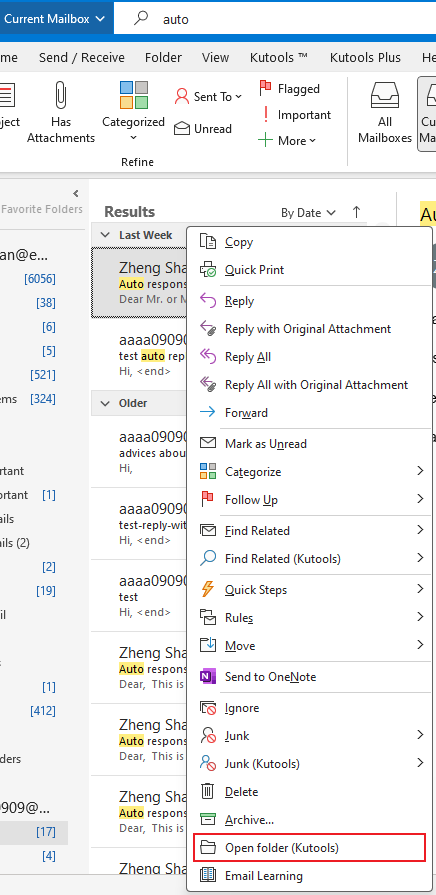
أفضل أدوات تعزيز الإنتاجية في المكتب
خبر عاجل: Kutools لـ Outlook يطلق إصدارًا مجانيًا!
جرب الإصدار الجديد كليًا من Kutools لـ Outlook مع أكثر من100 ميزة مذهلة! انقر لتنزيل الآن!
📧 أتمتة البريد الإلكتروني: الرد التلقائي (متوفر لـ POP وIMAP) / جدولة إرسال البريد الإلكتروني / نسخة تلقائية/مخفية بناءً على القاعدة عند إرسال البريد / التحويل التلقائي (قاعدة متقدمة) / إضافة التحية تلقائيًا / تقسيم تلقائي لرسائل البريد الإلكتروني متعددة المستلمين إلى رسائل فردية ...
📨 إدارة البريد الإلكتروني: استدعاء البريد الإلكتروني / حظر رسائل التصيد بناءً على الموضوعات أو أخرى / حذف البريد الإلكتروني المكرر / البحث المتقدم / تنظيم المجلدات ...
📁 إعدادات المرفقات الاحترافية: حفظ دفعة / فصل دفعة / ضغط دفعة / حفظ تلقائي / تفصيل تلقائي / ضغط تلقائي ...
🌟 جمالية الواجهة: 😊 المزيد من الرموز التعبيرية الجميلة والرائعة / تذكيرك عند وصول رسائل البريد الهامة / تصغير Outlook بدلًا من الإغلاق ...
👍 ميزات بنقرة واحدة: الرد على الجميع مع المرفقات / البريد الإلكتروني المضاد للتصيد / 🕘 عرض المنطقة الزمنية للمرسل ...
👩🏼🤝👩🏻 جهات الاتصال والتقويم: إضافة دفعة لجهات الاتصال من البريد الإلكتروني المحدد / تقسيم مجموعة جهات الاتصال إلى مجموعات فردية / إزالة تذكير عيد الميلاد ...
استخدم Kutools بلغتك المفضلة – يدعم الإنجليزية والإسبانية والألمانية والفرنسية والصينية وأكثر من40 لغة أخرى!
افتح Kutools لـ Outlook فورًا بنقرة واحدة. لا تنتظر، قم بالتنزيل الآن وارتقِ بإنتاجيتك!


🚀 تنزيل بنقرة واحدة — احصل على جميع إضافات Office
موصى به بقوة: Kutools لـ Office (خمسة في واحد)
بنقرة واحدة يمكنك تنزيل خمسة برامج تثبيت مرة واحدة — Kutools لـ Excel وOutlook وWord وPowerPoint وOffice Tab Pro. انقر لتنزيل الآن!
- ✅ سهولة بنقرة واحدة: قم بتنزيل جميع حزم التثبيت الخمسة دفعة واحدة.
- 🚀 جاهز لأي مهمة في Office: ثبّت الإضافات التي تحتاجها وقتما تشاء.
- 🧰 يتضمن: Kutools لـ Excel / Kutools لـ Outlook / Kutools لـ Word / Office Tab Pro / Kutools لـ PowerPoint